Kako dokazati besedilo v tujem jeziku v Wordu 2016

V interesu kozmopolitizma vam Word 2016 omogoča delo s tujimi jeziki. Naučite se, kako vnesti in urediti besedilo v tujem jeziku, ter preveriti črkovanje in slovnico.
Excel 2007 vključuje več načinov za uporabo oblikovanja za pisave na vaših delovnih listih. Z ukazi v skupini Pisava na zavihku Domov lahko spremenite obraz pisave, velikost pisave in barvo pisave.
Dodatne spremembe, povezane s pisavo, lahko naredite z uporabo zavihka Pisava v pogovornem oknu Oblikovanje celic. Za dostop do teh nastavitev kliknite zaganjalnik pogovornega okna Pisava (tisto majhno ikono v spodnjem desnem kotu skupine Pisava na zavihku Domov).
Sledite tem korakom, da spremenite pisavo, velikost pisave in atribute pisave:
Izberite celice, ki jih želite formatirati.
Na zavihku Domov odprite spustni meni Pisava in izberite pisavo.
Ko premaknete miško nad obraz pisave, Excelova funkcija predogleda v živo prikaže izbrane celice v različnih pisavah.

S spustnim seznamom Pisava izberite drugo obliko pisave.
V skupini Pisava na zavihku Domov kliknite puščico Velikost pisave in izberite velikost pisave.
Izberete lahko drugo velikost poleg navedenih, tako da preprosto vnesete želeno velikost pisave v polje Velikost pisave.
Če želite hitro povečati ali zmanjšati velikost pisave, kliknite gumb Povečaj velikost pisave ali Zmanjšaj velikost pisave v skupini Pisava.
V skupini Pisava na zavihku Domov kliknite ukazni gumb, da uporabite atribut pisave.
Ti ukazi delujejo kot preklopni s – enkrat kliknite gumb, da vklopite atribut, in ga znova kliknite, da ga izklopite:
Krepko (ali Ctrl+B)
Ležeče (ali Ctrl+I)
Podčrtaj (ali Ctrl+U)
Če želite spremeniti barvo pisave, sledite tem korakom:
Izberite celice, ki jih želite formatirati.
V skupini Pisava na zavihku Domov kliknite spustno puščico Barva pisave in izberite barvo.
Če premaknete miško nad barve, vam Excelova funkcija predogleda v živo prikaže izbrane celice v novih barvah pisave. Kliknite Več barv, da prikažete pogovorno okno Barve, v katerem lahko izberete dodatne barve in ustvarite svojo barvo po meri.
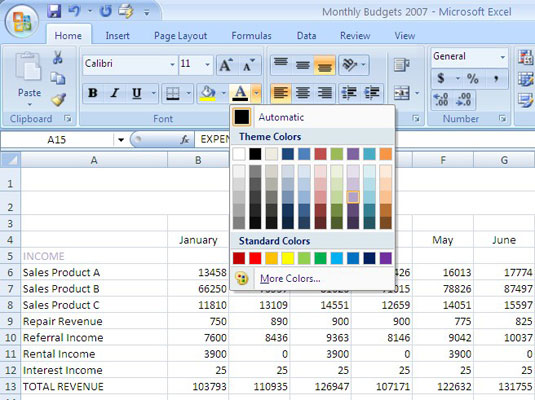
Popestrite svoj delovni list s spreminjanjem barv pisave.
V interesu kozmopolitizma vam Word 2016 omogoča delo s tujimi jeziki. Naučite se, kako vnesti in urediti besedilo v tujem jeziku, ter preveriti črkovanje in slovnico.
Učinkovito filtriranje in razvrščanje podatkov v vrtilni tabeli Excel 2019 za boljša poročila. Dosežite hitrejše analize z našimi namigi in triki!
Reševalec v Excelu je močno orodje za optimizacijo, ki lahko naleti na težave. Razumevanje sporočil o napakah reševalca vam lahko pomaga rešiti težave in optimizirati vaše matematične modele.
Odkrijte različne <strong>teme PowerPoint 2019</strong> in kako jih lahko uporabite za izboljšanje vaših predstavitev. Izberite najboljšo temo za vaše diapozitive.
Nekateri statistični ukrepi v Excelu so lahko zelo zmedeni, vendar so funkcije hi-kvadrat res praktične. Preberite vse opise funkcij hi-kvadrat za bolje razumevanje statističnih orodij.
V tem članku se naučite, kako dodati <strong>obrobo strani</strong> v Word 2013, vključno z različnimi slogi in tehnikami za izboljšanje videza vaših dokumentov.
Ni vam treba omejiti uporabe urejevalnika besedil na delo z enim samim dokumentom. Učinkovito delajte z več dokumenti v Wordu 2013.
Sodelovanje pri predstavitvi, ustvarjeni v PowerPointu 2013, je lahko tako preprosto kot dodajanje komentarjev. Odkrijte, kako učinkovito uporabljati komentarje za izboljšanje vaših predstavitev.
Ugotovite, kako prilagoditi nastavitve preverjanja črkovanja in slovnice v Wordu 2016, da izboljšate svoje jezikovne sposobnosti.
PowerPoint 2013 vam ponuja različne načine za izvedbo predstavitve, vključno s tiskanjem izročkov. Izročki so ključnega pomena za izboljšanje vaše predstavitve.




